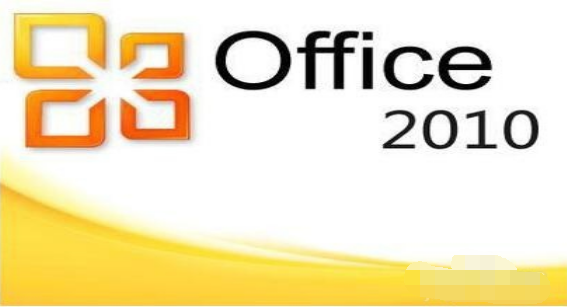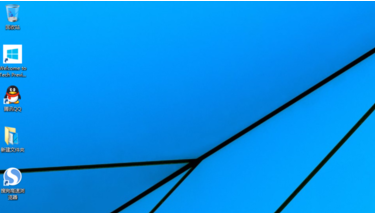win10打开steam显示错误代码118的解决方法(图文)
- 编辑:飞飞系统
- 时间:2020-09-09
win10打开steam显示错误代码118的怎么办?steam是一款非常知名的游戏平台,有很多玩家都会在steam中购买和管理游戏。有一些使用win10系统的网友在使用steam时可能会出现118错误,很多用户不知道如何进行修复。为此飞飞系统小编给大家分享一下win10打开steam显示错误代码118的解决方法,有需要的朋友赶紧来看看吧。
1、使用“win+R”组合键打开运行窗口,在窗口中输入“cmd”并按回车键。
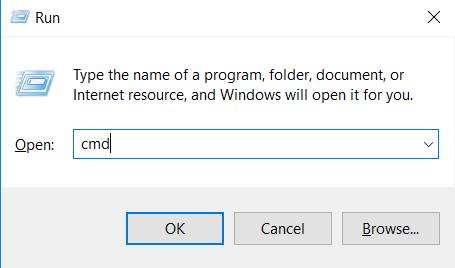
2、此时会打开命令提示符窗口,在窗口中中输入“netsh winsock reset”并按下回车执行命令,执行完毕后重启电脑。
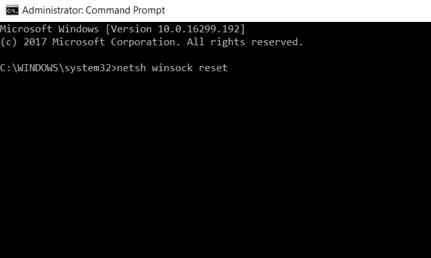
3、按照“C:\windows\system32\drivers\etc”路径找到hosts文件,用记事本打开它。
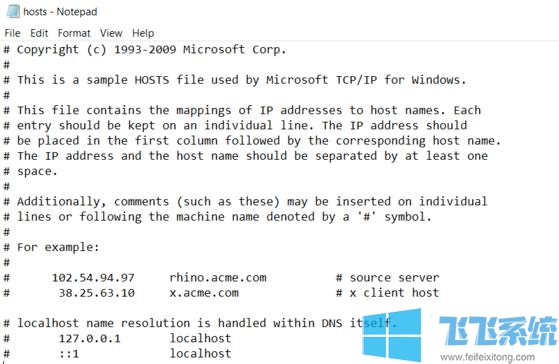
4、在记事本中打开hosts文件后,在文件内容末尾粘贴以下代,保存后重启steam就可以了。
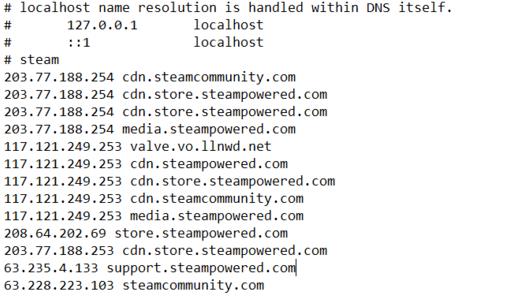
以上就是win10打开steam显示错误代码118的解决方法,按照上面的方法来进行操作,再使用steam时就不会再出现118错误了。
win10打开steam显示错误代码118的解决方法
1、使用“win+R”组合键打开运行窗口,在窗口中输入“cmd”并按回车键。
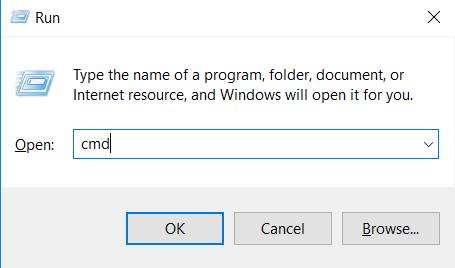
2、此时会打开命令提示符窗口,在窗口中中输入“netsh winsock reset”并按下回车执行命令,执行完毕后重启电脑。
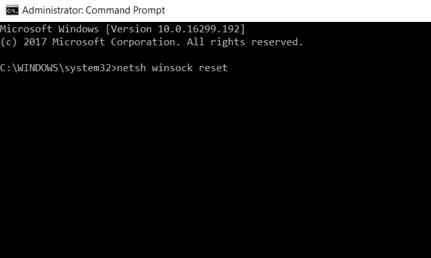
3、按照“C:\windows\system32\drivers\etc”路径找到hosts文件,用记事本打开它。
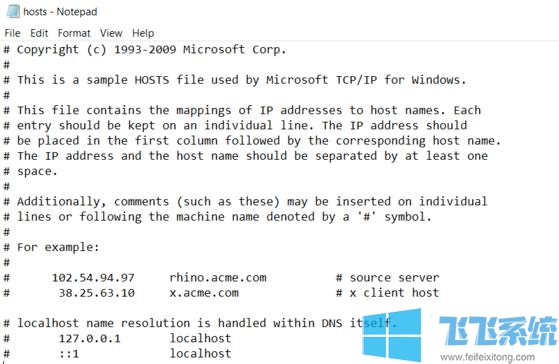
4、在记事本中打开hosts文件后,在文件内容末尾粘贴以下代,保存后重启steam就可以了。
203.77.188.254 cdn.steamcommunity.com
203.77.188.254 cdn.store.steampowered.com
203.77.188.254 cdn.store.steampowered.com
203.77.188.254 media.steampowered.com
117.121.249.253 valve.vo.llnwd.net
117.121.249.253 cdn.steampowered.com
117.121.249.253 cdn.store.steampowered.com
117.121.249.253 cdn.steamcommunity.com
117.121.249.253 media.steampowered.com
208.64.202.69 store.steampowered.com
203.77.188.253 cdn.store.steampowered.com
63.235.4.133 support.steampowered.com
63.228.223.103 steamcommunity.com
203.77.188.254 cdn.store.steampowered.com
203.77.188.254 cdn.store.steampowered.com
203.77.188.254 media.steampowered.com
117.121.249.253 valve.vo.llnwd.net
117.121.249.253 cdn.steampowered.com
117.121.249.253 cdn.store.steampowered.com
117.121.249.253 cdn.steamcommunity.com
117.121.249.253 media.steampowered.com
208.64.202.69 store.steampowered.com
203.77.188.253 cdn.store.steampowered.com
63.235.4.133 support.steampowered.com
63.228.223.103 steamcommunity.com
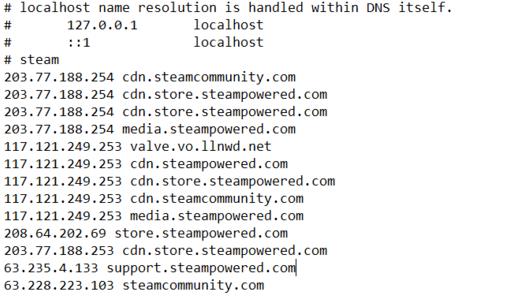
以上就是win10打开steam显示错误代码118的解决方法,按照上面的方法来进行操作,再使用steam时就不会再出现118错误了。